Desde el lanzamiento del iPhone 5s, el Touch ID ha estado presente en la mayoría de dispositivos que ha presentado Apple. Todas las nuevas generaciones de iPhone y los nuevos iPad disponen del lector de huellas de Apple. Una funcionalidad que a la larga ha demostrado toda la utilidad que tiene y la dosis extra de seguridad que aporta a los dispositivos.
A pesar de lo efectivo que es —el margen de error es ínfimo— y la velocidad de reconocimiento que tiene —en la segunda generación es el doble de rápido— lo cierto es que a veces no funciona correctamente. Ocurre en casos aislados y tras largos periodos de uso, pero en ocasiones el Touch ID deja de identificar las huellas dactilares. Aquí tienes dos opciones, o pones la contraseña de forma manual o sigues intentándolo hasta que al final reconoce tu huella.
EL TOUCH ID HA MEJORADO CONSIDERABLEMENTE LA SEGURIDAD DE LOS DISPOSITIVOS DE APPLE
Los motivos para que el Touch ID no funcione correctamente pueden ser varios, aunque principalmente se da por un cambio en nuestras huellas (algún corte por ejemplo), suciedad o humedad. Sea como sea, hay un par de medidas que puedes tomar al respecto para conseguir que te identifique correctamente.
Calibrar de nuevo el Touch ID
La medida más lógica y sencilla es la de calibrar el Touch ID de nuevo. Esto significa básicamente borrar los dedos que tiene almacenados actualmente el dispositivo y añadirlos de nuevo. Estos son los pasos que debes seguir.
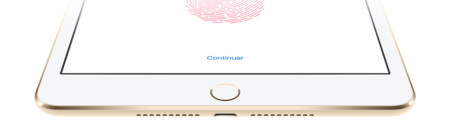
- Limpia el sensor y tus dedos con el fin de evitar cualquier interferencia de suciedad y humedad entre tú y el Touch ID.
- Entra en Ajustes y luego en Touch ID & Contraseña.
- Borra todos los dedos que hay guardados actualmente.
- Añade de nuevo los dedos siguiendo los pasos del proceso de configuración: primero la parte central de la huella y luego los exteriores.
- Si el problema sigue apareciendo tras calibrar el Touch ID tienes un par de opciones más antes de recurrir al soporte técnico de Apple.
- Realiza un reinicio forzado del dispositivo para eliminar caché y datos temporales. Para ello pulsa y mantén durante 10 segundos el botón de Home y el de Power.
- Realiza una restauración completa del iPhone o el iPad. Es más radical aún, pero puede solucionar el problema.
- Acude al soporte técnico de Apple. Puede que el problema sea de hardware, el equipo técnico se encargará de analizarlo todo y ofrecerte una solución.
Imagen | randychiu



No hay comentarios:
Publicar un comentario
Nota: solo los miembros de este blog pueden publicar comentarios.